文章详情页
win10下使用linux命令行的方法
浏览:4日期:2023-02-21 15:33:09
近来有位用户向小编询问如何在win10系统中使用Linux命令。其实windows系统经过多次升级换代,它的功能已经很丰富了,在最新的windows10版本中已经存在一些经常使用的Linux命令了,只是有的用户还不知道该如何使用它。想要顺利使用Linux的方法很简单,小编为大家整理了以下的使用教程,我们一起来看看吧!
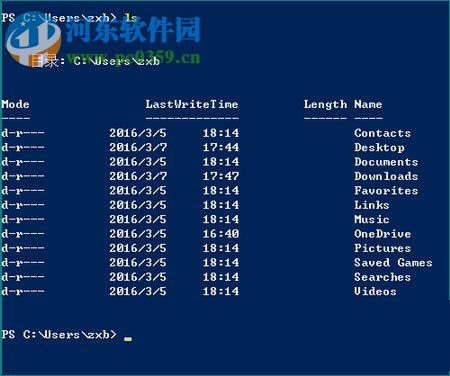 方法步骤:
方法步骤:1、使用鼠标单击打开开始菜单栏,也可以使用winkey键来调出菜单,如下图所示,在窗口中单击打开“所有应用”选项即可!
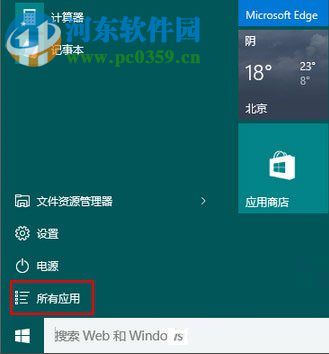
2、打开所有应用列表之后就可以在该文件中找到Windows PowerShell 文件,单击它后运行下方的Windows PowerShell 软件!
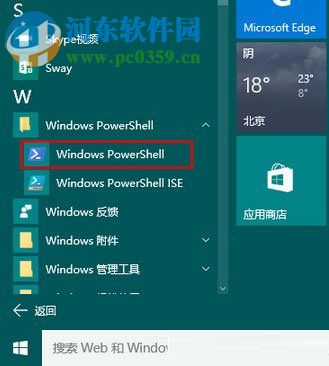
3、接着系统就会根据命令将软件运行,稍等片刻之后就可看见Windows PowerShell 出现了,在这个窗口我们就可以使用Linux命令语句了!
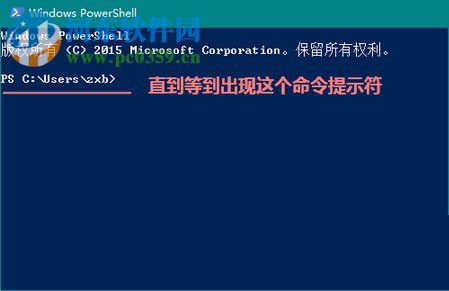
4、例如在界面中小编输入查看命令:ls并使用回车键来执行这个命令,此时就可以在下方看见关于这个目录的所有文件信息了!
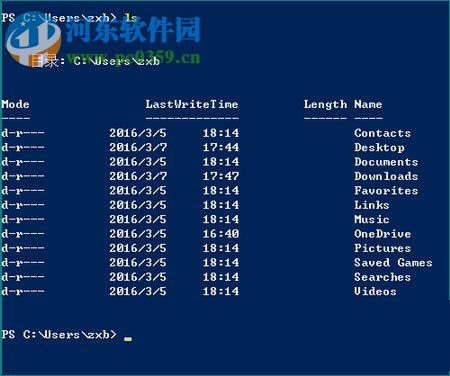
使用上述方法就可以在win10下使用linux的命令语句了,方法很简单,只要调出Windows PowerShell就可以执行命令,需要的朋友可以参考小编的教程来调出界面!
排行榜

 网公网安备
网公网安备